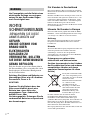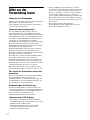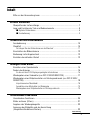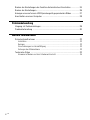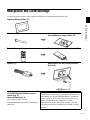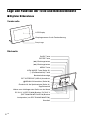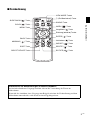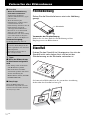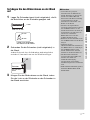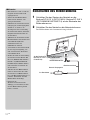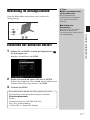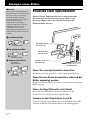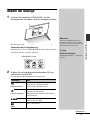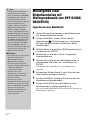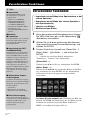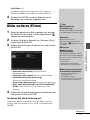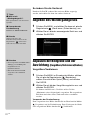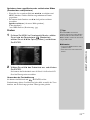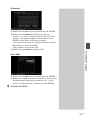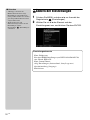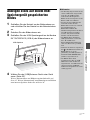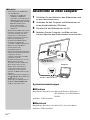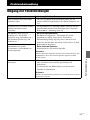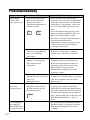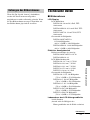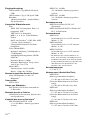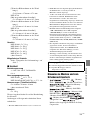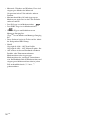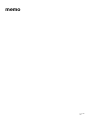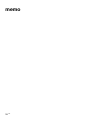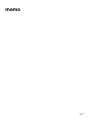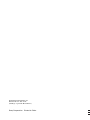4-259-440-33 (1)
Digitaler
Bilderrahmen
DPF-D1020
DPF-D820/D810
DPF-D720/D710
© 2010 Sony Corporation
Zu Ihrer Sicherheit
Vorbereiten des
Bilderrahmens
Anzeigen eines Bildes
Verschiedene Funktionen
Problembehandlung
Weitere Informationen
Bedienungsanleitung
Vor Inbetriebnahme des Geräts sollten Sie dieses Handbuch
aufmerksam durchlesen. Bewahren Sie es danach gut auf, um bei
Fragen darauf zurückgreifen zu können.

2
DE
Um Feuergefahr und die Gefahr eines
elektrischen Schlags zu verringern,
setzen Sie das Gerät weder Regen
noch Feuchtigkeit aus.
WICHTIGE
SICHERHEITSANWEISUNGEN
-BEWAHREN SIE DIESE
ANWEISUNGEN AUF
GEFAHR
UM DIE GEFAHR VON
BRAND ODER
ELEKTRISCHEN
SCHLÄGEN ZU
VERRINGERN, SOLLTEN
SIE DIESE ANWEISUNGEN
GENAU BEFOLGEN
Falls der Stecker wegen seiner Form nicht in
die Netzsteckdose passt, verwenden Sie einen
Steckeradapter der korrekten Konfiguration
für die Netzsteckdose.
Schützen Sie Akkus und Batterien vor
übermäßiger Hitze, wie z.B. direktem
Sonnenlicht, Feuer o. Ä.
ACHTUNG
Ersetzen Sie die Batterie bzw. den
Akku ausschließlich durch eine
Batterie bzw. einen Akku des
angegebenen Typs. Andernfalls
besteht Feuer- oder
Verletzungsgefahr. Entsorgen Sie die
verbrauchten Batterien entsprechend
den Anweisungen.
Für Kunden in Deutschland
Entsorgungshinweis: Bitte werfen Sie nur entladene
Batterien in die Sammelboxen beim Handel oder den
Kommunen.
Entladen sind Batterien in der Regel dann, wenn das
Gerät abschaltet und signalisiert „Batterie leer“ oder
nach längerer Gebrauchsdauer der Batterien „nicht
mehr einwandfrei funktioniert“. Um sicherzugehen,
kleben Sie die Batteriepole z.B. mit einem
Klebestreifen ab oder geben Sie die Batterien einzeln
in einen Plastikbeutel.
Hinweis für Kunden in Europa
Dieses Produkt wurde geprüft und erfüllt die EMV-
Richtlinie, sofern Verbindungskabel mit einer Länge
von weniger als 3 Metern verwendet werden.
Achtung
Die elektromagnetischen Felder bei den speziellen
Frequenzen können Bild und Ton dieses Gerätes
beeinflussen.
Hinweis
Wenn eine Datenübertragung aufgrund statischer oder
elektromagnetischer Störeinflüsse abbricht
(fehlschlägt), starten Sie die entsprechende
Anwendung neu oder entfernen Sie das USB-Kabel,
und schließen Sie es wieder an.
Entsorgung von gebrauchten
elektrischen und elektronischen
Geräten (anzuwenden in den Ländern
der Europäischen Union und anderen
europäischen Ländern mit einem
separaten Sammelsystem für diese
Geräte)
Das Symbol auf dem Produkt
oder seiner Verpackung weist
darauf hin, dass dieses Produkt
nicht als normaler
Haushaltsabfall zu behandeln
ist, sondern an einer
Annahmestelle für das
Recycling von elektrischen
und elektronischen Geräten
abgegeben werden muss.
Durch Ihren Beitrag zum
korrekten Entsorgen dieses
Produkts schützen Sie die Umwelt und die
Gesundheit Ihrer Mitmenschen. Umwelt und
Gesundheit werden durch falsches Entsorgen
gefährdet. Materialrecycling hilft, den Verbrauch von
Rohstoffen zu verringern. Weitere Informationen
über das Recycling dieses Produkts erhalten Sie von
Ihrer Gemeinde, den kommunalen
Entsorgungsbetrieben oder dem Geschäft, in dem Sie
das Produkt gekauft haben.
WARNUNG

3
DE
Entsorgung von gebrauchten
Batterien und Akkus (anzuwenden in
den Ländern der Europäischen Union
und anderen europäischen Ländern
mit einem separaten Sammelsystem
für diese Produkte)
Das Symbol auf der Batterie/dem
Akku oder der Verpackung weist
darauf hin, dass diese nicht als
normaler Haushaltsabfall zu
behandeln sind.
Ein zusätzliches chemisches Symbol
Pb (Blei) oder Hg (Quecksilber) unter
der durchgestrichenen Mülltonne bedeutet, dass die
Batterie/der Akku einen Anteil von mehr als 0,0005%
Quecksilber oder 0,004% Blei enthält.
Durch Ihren Beitrag zum korrekten Entsorgen dieser
Batterien/Akkus schützen Sie die Umwelt und die
Gesundheit Ihrer Mitmenschen. Umwelt und
Gesundheit werden durch falsches Entsorgen
gefährdet. Materialrecycling hilft, den Verbrauch von
Rohstoffen zu verringern.
Bei Produkten, die auf Grund ihrer Sicherheit, der
Funktionalität oder als Sicherung vor Datenverlust
eine ständige Verbindung zur eingebauten Batterie
benötigen, sollte die Batterie nur durch qualifiziertes
Servicepersonal ausgetauscht werden.
Um sicherzustellen, dass die Batterie korrekt entsorgt
wird, geben Sie das Produkt zwecks Entsorgung an
einer Annahmestelle für das Recycling von
elektrischen und elektronischen Geräten ab.
Für alle anderen Batterien entnehmen Sie die Batterie
bitte entsprechend dem Kapitel über die sichere
Entfernung der Batterie. Geben Sie die Batterie an
einer Annahmestelle für das Recycling von Batterien/
Akkus ab.
Weitere Informationen über das Recycling dieses
Produkts oder der Batterie erhalten Sie von Ihrer
Gemeinde, den kommunalen Entsorgungsbetrieben
oder dem Geschäft, in dem Sie das Produkt gekauft
haben.
Hinweis für Kunden in Ländern,
in denen EU-Richtlinien gelten
Der Hersteller dieses Produkts ist Sony Corporation,
1-7-1 Konan Minato-ku Tokyo, 108-0075, Japan.
Autorisierter Vertreter für EMV und
Produktsicherheit ist die Sony Deutschland GmbH,
Hedelfinger Strasse 61, 70327 Stuttgart, Deutschland.
Für Fragen im Zusammenhang mit Kundendienst
oder Garantie wenden Sie sich bitte an die in den
separaten Kundendienst- oder Garantieunterlagen
genannten Adressen.
Hinweise für Benutzer
Programm © 2010 Sony Corporation
Dokumentation © 2010 Sony Corporation
Alle Rechte vorbehalten. Dieses Handbuch bzw. die
darin beschriebene Software darf ohne vorherige
schriftliche Genehmigung der Sony Corporation
weder ganz noch auszugsweise reproduziert,
übersetzt oder in eine maschinenlesbare Form
gebracht werden.
UNTER KEINEN UMSTÄNDEN ÜBERNIMMT
DIE SONY CORPORATION DIE HAFTUNG FÜR
INDIREKTE, SPEZIELLE ODER
FOLGESCHÄDEN, OB AUF
VERTRAGSVERLETZUNGEN ODER DER
EINHALTUNG DES VERTRAGS ODER
ANDEREM BASIEREND, DIE AUF DIE
VERWENDUNG DIESES HANDBUCHS, DER
SOFTWARE ODER ANDERER DARIN
ENTHALTENER INFORMATIONEN
ZURÜCKGEHEN ODER IN VERBINDUNG
DAMIT AUFTRETEN.
Die Sony Corporation behält sich das Recht vor, an
diesem Handbuch oder den darin enthaltenen
Informationen jederzeit ohne Ankündigung
Änderungen vorzunehmen.
Die in diesem Handbuch beschriebene Software kann
auch den Bestimmungen eines separaten
Endbenutzerlizenzvertrags unterliegen.
Die Layout-Daten wie etwa die Beispielbilder in der
Software dürfen ausschließlich zum persönlichen
Gebrauch modifiziert oder dupliziert werden. Jede
nicht autorisierte Duplikation dieser Software ist nach
den Bestimmungen des Urheberrechts untersagt.
Bitte beachten Sie, dass die nicht autorisierte
Duplikation oder Modifikation von Porträtfotos oder
urheberrechtlich geschützten Arbeiten Dritter die
Urheberrechte dieser Dritten verletzen kann.
In diesem Handbuch verwendete
Abbildungen und Screenshots
Wenn nicht anders angegeben, beziehen sich die
in diesem Handbuch verwendeten Abbildungen
und Screenshots auf das Modell DPF-D1020.
Die Abbildungen und Bildschirmdarstellungen,
die in dieser Anleitung verwendet werden,
können von den tatsächlich verwendeten oder
angezeigten abweichen.

4
DE
Bitte vor der
Verwendung lesen
Hinweise zur Wiedergabe
Schließen Sie das Netzteil an eine leicht zugängliche
Netzsteckdose an. Sollte Ihnen etwas
Ungewöhnliches am Gerät auffallen, trennen Sie es
sofort von der Netzsteckdose.
Hinweise zum Urheberrecht
Die Vervielfältigung, Bearbeitung oder das
Ausdrucken einer CD, von Fernsehprogrammen,
urheberrechtlich geschützten Materialien wie Bildern
oder Publikationen oder von anderem Material mit
Ausnahme eigener Aufnahmen oder Kreationen ist
auf die private oder häusliche Verwendung
beschränkt. Die Verwendung dieser Materialien über
diese Grenzen hinaus kann eine Verletzung der
Bestimmungen der Urheberrechtsgesetze darstellen
und Schadensersatzforderungen des
Urheberrechteinhabers zur Folge haben, wenn Sie
nicht über das Urheberrecht verfügen oder die
Erlaubnis des Urheberrechteinhabers eingeholt haben,
diese Materialien zu vervielfältigen.
Wenn Sie Fotos mit diesem digitalen Bilderrahmen
verwenden, achten Sie besonders darauf, die
Bestimmungen der Urheberrechtsgesetze nicht zu
verletzen. Jede nicht autorisierte Verwendung oder
Modifizierung des Porträts einer anderen Person kann
ebenfalls die Rechte dieser Person verletzen.
Bei einigen Demonstrationen, Vorführungen und
Ausstellungen kann das Fotografieren verboten sein.
Der Inhalt der Aufnahmen wird nicht
garantiert
Sony übernimmt keine Verantwortung für zufällige
oder Folgeschäden oder den Verlust von
Aufnahmeinhalten, die durch die Verwendung oder
eine Fehlfunktion des digitalen Bilderrahmens oder
der Speicherkarte verursacht wurden.
Empfehlungen zur Sicherung
Um das mögliche Risiko eines Datenverlustes zu
vermeiden, der durch eine versehentliche Bedienung
oder die Fehlfunktion des digitalen Bilderrahmens
verursacht wurde, empfehlen wir, eine
Sicherungskopie Ihrer Daten zu erstellen.
Hinweise zum LCD-Display
• Setzen Sie das LCD-Display keinem Druck aus.
Der Bildschirm könnte sich verfärben, was zu einer
Funktionsstörung führen könnte.
• Wird das LCD-Display längere Zeit direkter
Sonnenbestrahlung ausgesetzt, kann es zu
Funktionsstörungen kommen.
• Da das LCD-Display unter Einsatz von extrem
genauer Präzisionstechnologie hergestellt wird, sind
über 99,99 % der Pixel funktionsfähig. Trotzdem
kann es vorkommen, dass einige winzige schwarze
und/oder helle Punkte (weiße, rote, blaue oder
grüne) ständig auf dem LCD-Display sichtbar sind.
Diese Punkte gehen auf das Herstellungsverfahren
zurück und beeinträchtigen das Anzeigeergebnis in
keiner Weise.
• Bei niedrigen Temperaturen kann ein
Nachzieheffekt auf dem LCD-Display auftreten.
Dies ist keine Funktionsstörung.

5
DE
Inhalt
Bitte vor der Verwendung lesen ....................................................................... 4
Zu Ihrer Sicherheit
Überprüfen des Lieferumfangs ......................................................................... 7
Lage und Funktion der Teile und Bedienelemente ............................................ 8
x Digitaler Bilderrahmen .......................................................................................... 8
x Fernbedienung ...................................................................................................... 9
Vorbereiten des Bilderrahmens
Fernbedienung ............................................................................................... 10
Standfuß ........................................................................................................ 10
So hängen Sie den Bilderrahmen an der Wand auf .................................................. 11
Einschalten des Bilderrahmens ...................................................................... 12
Bedienung im Anfangszustand ....................................................................... 13
Einstellen der aktuellen Uhrzeit ...................................................................... 13
Anzeigen eines Bildes
Einsetzen einer Speicherkarte ........................................................................ 14
Ändern der Anzeige ........................................................................................ 15
Zu den auf dem LCD-Display angezeigten Informationen ........................................ 16
Wiedergeben einer Videodatei (nur DPF-D1020/D820/D720) ........................ 17
Wiedergeben einer Bildpräsentation mit Hintergrundmusik (nur DPF-D1020/
D820/D720) ................................................................................................... 18
Importieren einer Musikdatei ...................................................................................18
Auswählen einer Musikdatei zur Wiedergabe ........................................................... 19
Wiedergeben einer Bildpräsentation mit Hintergrundmusik ..................................... 19
Verschiedene Funktionen
Verschiedene Funktionen ............................................................................... 20
Bilder sortieren (Filtern) ................................................................................. 21
Angeben des Wiedergabegeräts ..................................................................... 22
Anpassen der Bildgröße und der Ausrichtung
(Vergrößern/Verkleinern/Drehen) ................................................................... 22
Fortsetzung

6
DE
Ändern der Einstellungen der Funktion Automatisches Einschalten ................24
Ändern der Einstellungen ................................................................................26
Anzeigen eines auf einem USB-Speichergerät gespeicherten Bildes ...............27
Anschließen an einen Computer .....................................................................28
Problembehandlung
Umgang mit Fehlermeldungen ........................................................................29
Problembehandlung .......................................................................................30
Weitere Informationen
Sicherheitsmaßnahmen ..................................................................................32
Installation ...............................................................................................................32
Reinigen .................................................................................................................. 32
Einschränkungen zur Vervielfältigung ......................................................................32
Entsorgen des Bilderrahmens ..................................................................................33
Technische Daten ...........................................................................................33
Hinweise zu Marken und zum Urheberrechtsschutz .................................................35

7
DE
Zu Ihrer Sicherheit
Überprüfen des Lieferumfangs
Vergewissern Sie sich, dass die folgenden Objekte im Lieferumfang enthalten sind.
Digitaler Bilderrahmen (1)
Standfuß (1)
,
Anbringen an den
Schraubenbohrungen (Seite 10)
Fernbedienung (1)
,
Entfernen der Schutzfolie (Seite 10)
Netzteil (1)
,
Anschließen an den Netzanschluss
(Seite 12)
Bedienungsanleitung (diese Anleitung) (1)
CD-ROM (Digitaler Bilderrahmen -
Anleitung) (1)
Garantiedokument (1)
(In einigen Regionen ist das
Garantiedokument nicht im Lieferumfang
enthalten.)
Die mitgelieferte CD-ROM enthält die Digitaler
Bilderrahmen - Anleitung, in der die Bedienung und
Einrichtung des digitalen Bilderrahmens ausführlich
erläutert wird. Um die Anleitung anzuzeigen, legen
Sie die CD-ROM in den Computer ein und
doppelklicken auf das Anleitungssymbol. (Um die
Anleitung anzuzeigen, benötigen Sie Adobe Acrobat
Reader. )
ueScee
Zu Ihrer Sicherhei
t

8
DE
Lage und Funktion der Teile und Bedienelemente
x Digitaler Bilderrahmen
Vorderseite
Rückseite
LCD-Display
Empfangssensor für die Fernbedienung
Sony-Logo
BACK-Taste
ENTER-Taste
(v/V)-Richtungstasten
(B/b)-Richtungstasten
MENU-Taste
VIEW MODE-Taste (Seite 15)
1 (Ein/Bereitschaft)-Taste
Bereitschaftsanzeige
EXT INTERFACE (USB A)-Anschluss
USB Mini-B-Anschluss (Seite 28)
Einschub für die Speicherkarte (Seite 14)
Zugriffsleuchte
Löcher zum Aufhängen des Geräts an der Wand
DC IN 12 V (DPF-D1020)-Buchse / DC IN 5 V
(DPF-D820/D810/D720/D710)-Buchse
Lautsprecher (nur DPF-D1020/D820/D720)
Standfuß

9
DE
Zu Ihrer Sicherheit
x Fernbedienung
SLIDE-SHOW ( )-Taste
CLOCK ( )-Taste
MENU-Taste
BACK-Taste
MARKING ( )-Taste
SORT-Taste
SELECT DEVICE-Taste
VIEW MODE-Tasten
1 (Ein/Bereitschaft)-Taste
SINGLE-Taste
INDEX ( )-Taste
Vergrößern ( )-Taste
Richtung (B/b/v/V)-Tasten
ENTER ( )-Taste
Verkleinern ( )-Taste
IMPORT ( )-Taste
DELETE ( )-Taste
ROTATE ( )-Taste
Informationen zu Beschreibungen in diesem Handbuch
Die hierin beschriebenen Vorgänge beziehen sich auf die Verwendung der Tasten am
Bilderrahmen.
Wenn sich das Ausführen eines Vorgangs zum Beispiel zwischen der Fernbedienung und dem
Bilderrahmen unterscheidet, wird darauf in einem Tipp hingewiesen.

10
DE
Vorbereiten des Bilderrahmens
Fernbedienung
Ziehen Sie die Schutzfolie heraus wie in der Abbildung
gezeigt.
Verwenden der Fernbedienung
Richten Sie das obere Ende der Fernbedienung auf den
Empfangssensor am Bilderrahmen.
Standfuß
Drehen Sie den Standfuß im Uhrzeigersinn, bis sich der
Standfuß nicht mehr drehen lässt und fest mit der
Ständerfassung an der Rückseite verbunden ist.
Sie können den Bilderrahmen in die gewünschte Ausrichtung
drehen ohne den Standfuß zu bewegen.
Schutzfolie
P Hinweise
• Wenn die Fernbedienung
nicht mehr funktioniert:
Tauschen Sie die Batterie
(CR2025-Lithiumbatterie) gegen
eine neue aus.
• Wenn die Leistung der
Lithiumbatterie nachlässt, kann
auch die Reichweite der
Fernbedienung abnehmen oder die
Fernbedienung nicht mehr
ordnungsgemäß funktionieren.
Ersetzen Sie sie in diesem Fall
durch eine Sony CR2025-
Lithiumbatterie. Die Verwendung
einer anderen Batterie birgt das
Risiko von Feuer oder Explosion.
Austauschvorgang:
CD-ROM (Anleitung) Seite 10
z Tipps
x Wenn der Bilderrahmen
im Hochformat aufgestellt
wird
• Die Anzeige wird automatisch
zum Hochformat gedreht.
• Eine Videodatei wird nicht
automatisch gedreht, auch wenn
Sie die Ausrichtung des
Bilderrahmens ändern (nur DPF-
D1020/D820/D720).
x Sony-Logo
Wenn der Bilderrahmen im
Hochformat aufgestellt wird oder
wenn Sie ihn ausschalten, leuchtet
das Sony-Logo nicht.
P WARNUNG
Bei falscher Behandlung kann die
Batterie explodieren. Sie darf nicht
wiederaufgeladen,
auseinandergenommen oder in
Feuer entsorgt werden.

11
DE
Vorbereiten des Bilderrahmens
So hängen Sie den Bilderrahmen an der Wand
auf
1 Legen Sie Schrauben bereit (nicht mitgeliefert), die für
die Bohrlöcher an der Rückseite geeignet sind.
2 Schrauben Sie die Schrauben (nicht mitgeliefert) in
die Wand.
Achten Sie darauf, dass die Schrauben (nicht mitgeliefert)
zwischen 2,5 mm und 3 mm aus der Wand herausragen.
3 Hängen Sie den Bilderrahmen an die Wand, indem
Sie das Loch an der Rückseite an den Schrauben in
der Wand ausrichten.
4 mm
mehr als 25 mm
φ
5 mm
10 mm
Löcher zum Aufhängen
des Geräts an der Wand
Zwischen
2,5 mm und
3mm
PHinweise
• Verwenden Sie geeignete
Schrauben für das Material der
Wand. Abhängig von dem in der
Wand verwendeten Material
können die Schrauben beschädigt
werden. Befestigen Sie die
Schrauben in einer Stütze oder
Bolzen in der Wand.
• Wenn Sie die Speicherkarte
wieder einsetzen möchten, nehmen
Sie den Bilderrahmen von der
Wand ab und werfen Sie dann die
Speicherkarte aus und setzen sie
wieder ein, während der
Bilderrahmen fest auf einer
stabilen Oberfläche steht.
• Entfernen Sie den Standfuß, wenn
Sie den Bilderrahmen an die Wand
hängen.
• Schließen Sie das
Gleichstromkabel des Netzteils an
den Bilderrahmen an, und hängen
Sie den Bilderrahmen an die
Wand. Schließen Sie dann das
Netzteil an die Netzsteckdose an.
• Wir übernehmen keinerlei
Verantwortung für Unfälle oder
Schäden, die durch eine
fehlerhafte Befestigung,
unsachgemäße Verwendung,
Naturkatastrophen usw. entstanden
sind.
• Ziehen Sie die Schrauben gut fest,
damit der Bilderrahmen nicht
herunterfällt.

12
DE
Einschalten des Bilderrahmens
1 Schließen Sie den Stecker des Netzteils an die
Buchse DC IN 12 V (DPF-D1020) / Buchse DC IN 5 V
(DPF-D820/D810/D720/D710) an der Rückseite des
Bilderrahmens an.
2 Schließen Sie das Netzteil an die Netzsteckdose an.
Der Bilderrahmen wird automatisch eingeschaltet.
An Steckdose
An die Buchse DC IN 12 V (DPF-D1020) /
Buchse DC IN 5 V (DPF-D820/D810/
D720/D710)
Gleichstromkabel
Gleichstromstecker
Netzteil-Hauptgerät
PHinweise
• Eine Steckdose sollte so nah wie
möglich am Gerät und leicht
zugänglich sein.
• Stellen Sie den Bilderrahmen
nicht auf eine unebene oder
geneigte Oberfläche.
• Schließen Sie das Netzteil an eine
nahegelegene, leicht zugängliche
Steckdose an. Sollte es zu
Störungen bei der Verwendung
des Netzteils kommen, ziehen Sie
umgehend den Netzstecker aus
der Steckdose.
• Schließen Sie niemals die beiden
Metallanschlüsse des Steckers mit
einem Metallobjekt kurz.
Andernfalls kann eine
Fehlfunktion auftreten.
• Verwenden Sie das Netzteil nicht
in einer engen Umgebung, wie
z.B. zwischen einer Wand und
einem Möbelstück.
• Ziehen Sie nach der Verwendung
das Netzteil aus der Buchse DC
IN 12 V (DPF-D1020) / Buchse
DC IN 5 V (DPF-D820/D810/
D720/D710) des Bilderrahmens,
und ziehen Sie das Netzteil aus
der Steckdose.
• Schalten Sie den Bilderrahmen
nicht aus und trennen Sie nicht
das Netzteil vom Bilderrahmen,
bevor die Bereitschaftsanzeige rot
leuchtet. Andernfalls wird der
Bilderrahmen beschädigt.
•Die Form des
Wechselstromsteckers kann
abhängig von dem Land, in dem
Sie den Bilderrahmen gekauft
haben, variieren.

13
DE
Vorbereiten des Bilderrahmens
Bedienung im Anfangszustand
Wenn der Bilderrahmen eingeschaltet wird, erscheint die
Anfangsanzeige.
Einstellen der aktuellen Uhrzeit
1 Wählen Sie mit MENU und B/b die Registerkarte
(Einstellungen) aus.
v
/V
[Einst. Datum/Uhrzeit]
,
ENTER
2
Wählen Sie mit
v
/
V
die Option [Zeit] aus
,
ENTER.
Wählen Sie mit v/V einen Wert.
,
B/b (Stunde, Minuten und
Sekunden) Einstellung abgeschlossen.
,
ENTER
3 Drücken Sie MENU.
Im gleichen Fenster können Sie auf die gleiche Art wie die
Zeiteinstellung auch folgende Einstellungen vornehmen:
Einstellungselemente
•Datum
•
Datumsanzeigeformat (
J-M-T/M-T-J/T-M-J)
•Erst. Wtag (
Sonntag/Montag)
•12Std./24Std. (12 Stunden/24 Stunden)
zTipps
x Wenn der Bilderrahmen
nicht bedient wird
Wenn der Bilderrahmen
10 Sekunden lang nicht bedient
wird, wird der Demomodus
angezeigt.
x Aufheben des
Demomodus
Wenn eine andere Taste als die
Einschalttaste betätigt wird,
erscheint wieder die Anfangsanzeige
auf dem Bildschirm.

14
DE
Anzeigen eines Bildes
Einsetzen einer Speicherkarte
Setzen Sie die Speicherkarte fest in den passenden
Einschub ein. Die Beschriftung muss dabei in Ihre
Richtung zeigen (wenn Sie auf die Rückseite des
Bilderrahmens blicken).
Wenn Sie eine Speicherkarte einsetzen
Die Bilder auf der Speicherkarte werden automatisch angezeigt.
Wenn Sie den Strom ausschalten, während die
Bilder angezeigt werden
Wenn Sie den Strom wieder einschalten, werden wieder die gleichen
Bilder angezeigt.
Wenn die Zugriffsleuchte nicht blinkt
Setzen Sie die Speicherkarte erneut ein, nachdem Sie die
beschriftete Seite der Speicherkarte geprüft haben.
Hinweis zu den Einschüben A und B
Wenn Sie gleichzeitig Speicherkarten in die Einschübe A und B
einsetzen, funktioniert der Bilderrahmen nicht ordnungsgemäß.
Zugriffsleuchte
SD-Speicherkarte
(Einschub A)
„Memory Stick“
(Einschub A)
„Memory Stick Duo“
(Einschub B)
PHinweis
Wenn Sie eine Speicherkarte der
folgenden Typen verwenden, stellen
Sie sicher, dass Sie sie in einen
passenden Adapter einsetzen.
Wenn Sie die Karte ohne Adapter
einsetzen, können Sie sie
möglicherweise nicht mehr
entfernen. Stellen Sie, wie in der
Abbildung unten ganz rechts
dargestellt, sicher, dass die
folgenden Speicherkartentypen im
entsprechenden Adapter eingesetzt
werden.
1miniSD/miniSDHC
2microSD/microSDHC
3„Memory Stick Micro“
1 miniSD/
miniSDHC-Adapter
2 microSD/
microSDHC-Adapter
„M2“-Adapter
(Standardformat)
„M2“-Adapter
(Duo-Format)
3

15
DE
Anzeigen eines Bildes
Ändern der Anzeige
1 Drücken Sie wiederholt VIEW MODE, um den
Anzeigemodus zu wählen, den Sie anzeigen möchten.
Die Anzeige wechselt zum ausgewählten Anzeigemodus.
Verwenden der Fernbedienung
Drücken Sie die Taste VIEW MODE, die dem Anzeigemodus
entspricht, den Sie anzeigen möchten.
2 Wählen Sie mit B/b/v/V den gewünschten Stil aus,
und drücken Sie ENTER.
Der Anzeigemodus-Bildschirm wird angezeigt.
Anzeigen Stile
Bildpräsentation
Einzelansicht, Mehrfachansicht,
Uhrenansicht, Kalenderansicht,
Zeitmaschine, Zufallsansicht
Uhr und Kalender
Uhr1 bis Uhr11
Kalender1 bis Kalender3
Mond-Kalendar, Arabischer-Kalendar,
Farsi-Kalendar
Vollbild, Bildsch. anpass., Vollb., m.
Exif, B. anp., m. Exif
Index
Index 1 bis Index 3
VIEW MODE-Tasten
PHinweis
Wenn Sie den Bilderrahmen eine
bestimmte Zeit lang nicht bedienen,
wird der durch den Cursor markierte
Stil automatisch ausgewählt.
z Tipp
Stilbeschreibungen:
CD-ROM (Anleitung) - Ändern der
Anzeige
Fortsetzung

16
DE
Zu den auf dem LCD-Display
angezeigten Informationen
Die folgenden Informationen werden angezeigt.
1Anzeigetyp (Im Einzelansicht-Modus)
– Vollbild
– Bildsch. anpass.
– Vollb., m. Exif
– B. anp., m. Exif
2Ordnungszahl des angezeigten Bildes/
Gesamtzahl der Bilder
Die Symbole für das Eingangsmedium des
angezeigten Bildes werden wie folgt
dargestellt:
3Bilddetails
x Wenn das Foto angezeigt wird
– Dateiformat (JPEG (4:4:4), JPEG (4:2:2),
JPEG (4:2:0), BMP, TIFF, RAW)
– Anzahl der Pixel (Breite × Höhe)
– Name des Herstellers des Bildeingabegeräts
– Modellname des Bildeingabegeräts
– Verschlusszeit (z.B.: 1/8)
– Blendenwert (z.B.: F2,8)
– Belichtungswert (z.B.: +0,0EV)
– Rotationsinformationen
x Wenn die Videodatei wiedergegeben
wird (nur DPF-D1020/D820/D720)
– Dateiformat (AVI, MOV)
– Anzahl der Pixel (Breite × Höhe)
– Wiedergabedauer
– Videodateigröße
4Einstellungsinformationen
5Bildnummer (Ordner-Dateinummer)
Wird angezeigt, wenn das Bild DCF-
kompatibel ist.
Wenn das Bild nicht DCF-konform ist, wird
sein Dateiname angezeigt.
Wenn Sie eine Datei mithilfe Ihres Computers
benannt oder umbenannt haben und im
Dateinamen andere als alphanumerische
Zeichen verwendet haben, kann der Dateiname
auf dem Bilderrahmen möglicherweise nicht
ordnungsgemäß angezeigt werden. Bei einer
Datei, die auf einem Computer oder einem
anderen Gerät erstellt wurde, können außerdem
maximal 10 Zeichen ab dem Anfang des
Dateinamens angezeigt werden.
PHinweis
Es können nur alphanumerische Zeichen angezeigt
werden.
6
Aufnahmedatum/-zeit
Symbole Bedeutung
Interner Speicher
„Memory Stick“-Eingang
SD-Speicherkarten-Eingang
Symbole Bedeutung
Geschütztes Bild (Anzeige)
Anzeige für zugehörige Datei
(erscheint, wenn eine
zugehörige Datei wie eine
Filmdatei oder eine Mini-E-
Mail-Bilddatei vorhanden ist.)
Wird angezeigt, wenn Sie eine
Markierung registriert haben.
Zeigt eine Videodatei an.
(nur DPF-D1020/D820/D720)

17
DE
Anzeigen eines Bildes
Wiedergeben einer Videodatei (nur
DPF-D1020/D820/D720)
Die hierin beschriebenen Vorgänge beziehen sich auf die
Verwendung der Tasten auf der mitgelieferten Fernbedienung.
1 Wählen Sie eine Videodatei.
1Drücken Sie SINGLE.
2Wählen Sie mit B/b den gewünschten Stil aus, und drücken
Sie ENTER.
3Schalten Sie mit B/b zwischen den Dateien vor/zurück, um
eine Videodatei für die Wiedergabe auszuwählen.
Verwenden der Index-Anzeige
1Drücken Sie (INDEX).
2Wählen Sie mit B/b/v/V eine wiederzugebende Videodatei
aus.
2 Drücken Sie ENTER.
Die ausgewählte Videodatei wird wiedergegeben.
So passen Sie die Lautstärke an
Drücken Sie während der Wiedergabe oder der angehaltenen
Wiedergabe der Videodatei v/V.
So halten Sie die Wiedergabe an
Drücken Sie während der Wiedergabe der Videodatei ENTER.
Um die Wiedergabe fortzusetzen, drücken Sie erneut ENTER.
Wiedergabe mit schnellem Vorlauf/Rücklauf
Drücken Sie während der Wiedergabe der Videodatei B/b. Die
Datei wird mit hoher Geschwindigkeit vorwärts oder rückwärts
wiedergegeben, während Sie die Taste b oder B gedrückt halten.
Wenn Sie die Taste loslassen, startet die normale Wiedergabe an
diesem Punkt.
Abhängig von der Videodatei ist die Wiedergabe mit schnellem
Vorlauf/Rücklauf bei dem Bilderrahmen nicht verfügbar.
So stoppen Sie die Wiedergabe
Drücken Sie während der Wiedergabe einer Videodatei BACK.
PHinweis
• Sie können folgende
Videodateien nicht wiedergeben:
– Videodateien, die mit einem
anderen Videocodec als
Motion JPEG verarbeitet
wurden
– Videodateien, die in Breite
oder Höhe die maximale
Anzahl Pixel übersteigen
(Der Betrieb mit oben nicht
aufgeführten Videodateien kann
nicht garantiert werden.)
• Die Wiedergabe mit schnellem
Vorlauf/Rücklauf und die
angehaltene Wiedergabe sind
während der Diaschau-Anzeige
nicht verfügbar.

18
DE
Wiedergeben einer
Bildpräsentation mit
Hintergrundmusik (nur DPF-D1020/
D820/D720)
Importieren einer Musikdatei
1 Setzen Sie eine Speicherkarte in den Bilderrahmen
ein, die eine Musikdatei enthält.
2 Drücken Sie MENU, wählen Sie mit B/b die
Registerkarte (Einstellungen) aus, und drücken
Sie dann v/V zur Auswahl von [Diaschau BGM-
Einstellungen].
3 Wählen Sie mit v/V die Option [BGM importieren] aus,
und drücken Sie ENTER.
4 Wählen Sie mit v/V die in Schritt 1 eingesetzte
Speicherkarte aus.
5 Wählen Sie mit v/V aus der Musikdateiliste die zu
importierende Musikdatei aus, und drücken Sie
ENTER.
Ein Häkchen (✔) wird neben der ausgewählten Datei
angezeigt.
6 Wiederholen Sie den Schritt 5, wenn Sie zwei oder
mehr Dateien auswählen möchten.
7 Drücken Sie MENU, nachdem Sie die Auswahl der
Musikdatei(en) beendet haben.
8 Drücken Sie ENTER, wenn der Bildschirm zum
Bestätigen des Vorgangs angezeigt wird.
Die ausgewählte Musikdatei wird in den internen Speicher des
Bilderrahmens importiert.
z Tipps
• Um die Auswahl aufzuheben,
wählen Sie die zu löschende
Datei, und drücken Sie ENTER.
Das Häkchen (✔) neben der
ausgewählten Datei erlischt.
• Um eine in den internen Speicher
importierte Musikdatei zu
löschen, wählen Sie im [Einst.
Bildpräsent.]-Bildschirm in
Schritt 2 die Option [BGM
löschen], und drücken Sie dann
ENTER. Wählen Sie mit v/V die
zu löschende Musikdatei aus der
Musikdateiliste aus, und drücken
Sie ENTER. Ein Häkchen wird
neben der ausgewählten Datei
angezeigt. Drücken Sie MENU
und dann ENTER, wenn der
Bestätigungsbildschirm angezeigt
wird. Die Datei wird aus der
Musikdateiliste gelöscht.
PHinweise
• Die Wiedergabe der importierten
Musikdatei wird nur als
Hintergrundmusik einer
Bildpräsentation aktiviert.
• Nur in den internen Speicher
importierte Musikdateien können
als Hintergrundmusik
wiedergegeben werden.
• Es können bis zu 40
Musikdateien in den internen
Speicher des Bilderrahmens
importiert werden.
• Es können bis zu 200
Musikdateien auf der eingesetzten
Speicherkarte angezeigt werden.
• Bei einer Musikdatei wird nur der
Dateiname angezeigt. Der
Musiktitel und der Name des
Interpreten können nicht
angezeigt werden.

19
DE
Anzeigen eines Bildes
Auswählen einer Musikdatei zur Wiedergabe
1 Drücken Sie MENU, wählen Sie mit B/b die
Registerkarte (Einstellungen) aus, und drücken
Sie dann v/V zur Auswahl von [Diaschau BGM-
Einstellungen].
2 Wählen Sie mit v/V die Option [BGM auswählen] aus,
und drücken Sie ENTER.
3 Wählen Sie mit v/V aus der Liste der importierten
Musikdateien die wiederzugebende Musikdatei aus,
und drücken Sie ENTER.
Ein Häkchen (✔) wird neben der ausgewählten Datei
angezeigt.
4 Wiederholen Sie den Schritt 3, wenn Sie zwei oder
mehr Musikdateien auswählen möchten.
5 Drücken Sie MENU.
Wenn Sie (Diaschau) im Anzeigemodus-Bildschirm
auswählen, wird die Musikdatei mit einem Häkchen (✔)
angezeigt.
Wiedergeben einer Bildpräsentation mit
Hintergrundmusik
1 Drücken Sie MENU, wählen Sie mit B/b die
Registerkarte (Einstellungen) aus, und drücken
Sie dann v/V zur Auswahl von [Diaschau BGM-
Einstellungen].
2 Wählen Sie mit v/V die Option [BGM Ein/Aus] aus,
und drücken Sie ENTER.
[Ein]: Die Hintergrundmusik wird während einer
Bildpräsentation wiedergegeben.
[Aus]: Die Hintergrundmusik wird während einer
Bildpräsentation nicht wiedergegeben.
PHinweise
• Die Wiedergabe mit schnellem
Vorlauf/Rücklauf der
Hintergrundmusik ist nicht
verfügbar. Sie können die
Wiedergabereihenfolge der
Hintergrundmusikdateien auch
nicht ändern.
• Die Hintergrundmusik kann
während der Wiedergabe eines
Videos nicht wiedergegeben
werden. Der Ton der Videodatei
wird zusammen mit dem Video
wiedergegeben. Die Wiedergabe
der Hintergrundmusik für das
nach der Wiedergabe des Videos
angezeigte Bild beginnt am
Anfang der nächsten Musikdatei.
• Es wird keine Hintergrundmusik
wiedergegeben, wenn aus der
Liste der importierten
Musikdateien keine
wiederzugebende Musikdatei
ausgewählt wurde, auch wenn
[BGM Ein/Aus] auf [Ein] gesetzt
ist.

20
DE
Verschiedene Funktionen
Verschiedene Funktionen
• Importieren eines Bildes (eine Speicherkarte b der
interne Speicher)
• Exportieren eines Bildes (der interne Speicher b
eine Speicherkarte)
• Löschen von Bildern
• Markieren eines Bildes
1 Wenn das gewünschte Bild angezeigt wird, drücken
Sie MENU und dann B/b, um die Registerkarte
(Bearbeiten) auszuwählen.
2 Wählen Sie mit v/V das gewünschte Menüelement
(Importieren/Exportieren/Löschen/Markierung), und
drücken Sie ENTER.
3 Drücken Sie v/V zur Auswahl von [Dieses Bild ...]/
[Mehrf. Bilder ...]/[Alle Bilder ...], und drücken Sie
ENTER.
(„...“ steht für den jeweiligen Befehl „Importieren“,
„Exportieren“, „Löschen“ oder „Markierung“.)
[Dieses Bild ...]:
Wählen Sie mit v/V das Ziel aus, und drücken Sie ENTER.
[Mehrf. Bilder ...]:
Wählen Sie mit B/b/v/V das gewünschte Bild in der Bildliste
aus, und drücken Sie dann ENTER, um „✔“ hinzuzufügen.
Wiederholen Sie diesen Vorgang, um mehrere Bilder
auszuwählen.
So heben Sie die Auswahl auf: Wählen Sie das Bild, und
drücken Sie ENTER. Die Markierung „✔“ des Bildes erlischt.
Nachdem Sie die Bilder ausgewählt haben, drücken Sie
MENU, und wählen Sie dann das Ziel aus.
z Tipps
x Importieren
Die Anzahl der Bilder, die im
internen Speicher gespeichert
werden können:
• Skalieren: ca.4.000 Bilder
(DPF-D1020/D820/D720),
ca.200 Bilder (DPF-D710),
ca.150 Bilder (DPF-D810)
• Original: Die Anzahl der Bilder
kann abhängig vom
ursprünglichen Bilddateiformat
variieren.
PHinweise
x Exportieren
Jede Speicherkarte, die von diesem
Gerät nicht erkannt wird, wird in
grau dargestellt und kann nicht
ausgewählt werden.
x Importieren (nur DPF-
D1020/D820/D720)
Das Importieren von Videodateien
in den internen Speicher mit den
Tasten am Bilderrahmen ist nicht
verfügbar. Um eine Videodatei zu
importieren, schließen Sie einen
Computer an den Bilderrahmen an,
und kopieren Sie eine Videodatei
vom Computer in den internen
Speicher des Bilderrahmens. Nähere
Informationen finden Sie unter
„Anschließen an einen Computer“
(Seite 28).
x Während des Export-/
Löschvorgangs
Vermeiden Sie folgende Vorgänge.
Dies könnte sonst zur Beschädigung
des Geräts, der Speicherkarte oder
der Daten führen:
• Ausschalten
• Entfernen der Speicherkarte
• Einstecken einer anderen Karte
x Beim Löschvorgang
Wenn der Löschvorgang gestartet
wurde, kann das gelöschte Bild nicht
wiederhergestellt werden, auch
wenn Sie den Löschvorgang
gestoppt haben.
Seite wird geladen ...
Seite wird geladen ...
Seite wird geladen ...
Seite wird geladen ...
Seite wird geladen ...
Seite wird geladen ...
Seite wird geladen ...
Seite wird geladen ...
Seite wird geladen ...
Seite wird geladen ...
Seite wird geladen ...
Seite wird geladen ...
Seite wird geladen ...
Seite wird geladen ...
Seite wird geladen ...
Seite wird geladen ...
Seite wird geladen ...
Seite wird geladen ...
Seite wird geladen ...
Seite wird geladen ...
-
 1
1
-
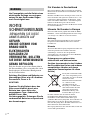 2
2
-
 3
3
-
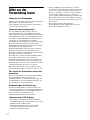 4
4
-
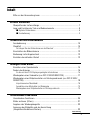 5
5
-
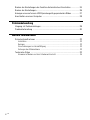 6
6
-
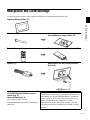 7
7
-
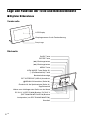 8
8
-
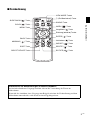 9
9
-
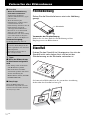 10
10
-
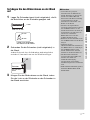 11
11
-
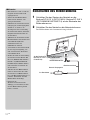 12
12
-
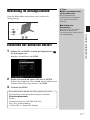 13
13
-
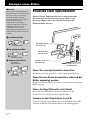 14
14
-
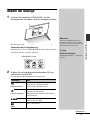 15
15
-
 16
16
-
 17
17
-
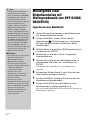 18
18
-
 19
19
-
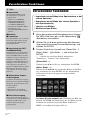 20
20
-
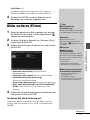 21
21
-
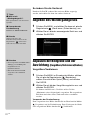 22
22
-
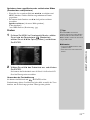 23
23
-
 24
24
-
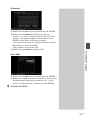 25
25
-
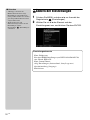 26
26
-
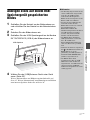 27
27
-
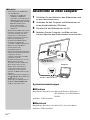 28
28
-
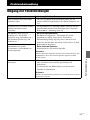 29
29
-
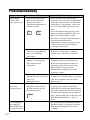 30
30
-
 31
31
-
 32
32
-
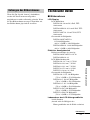 33
33
-
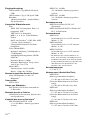 34
34
-
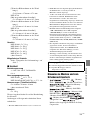 35
35
-
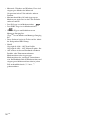 36
36
-
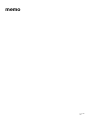 37
37
-
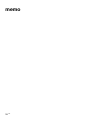 38
38
-
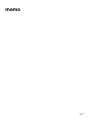 39
39
-
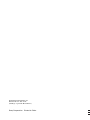 40
40
Sony DPF-D820 Bedienungsanleitung
- Typ
- Bedienungsanleitung
Verwandte Artikel
-
Sony DPF-A710 Bedienungsanleitung
-
Sony DPF-E710 Bedienungsanleitung
-
Sony DPF-D830L Bedienungsanleitung
-
Sony DPF-X1000N Bedienungsanleitung
-
Sony DPF-D710 Bedienungsanleitung
-
Sony DPF-D100 Bedienungsanleitung
-
Sony DPF-D92 Bedienungsanleitung
-
Sony DPF-X85 Bedienungsanleitung
-
Sony DPF-D830L Bedienungsanleitung
-
Sony dpf v1000 Bedienungsanleitung